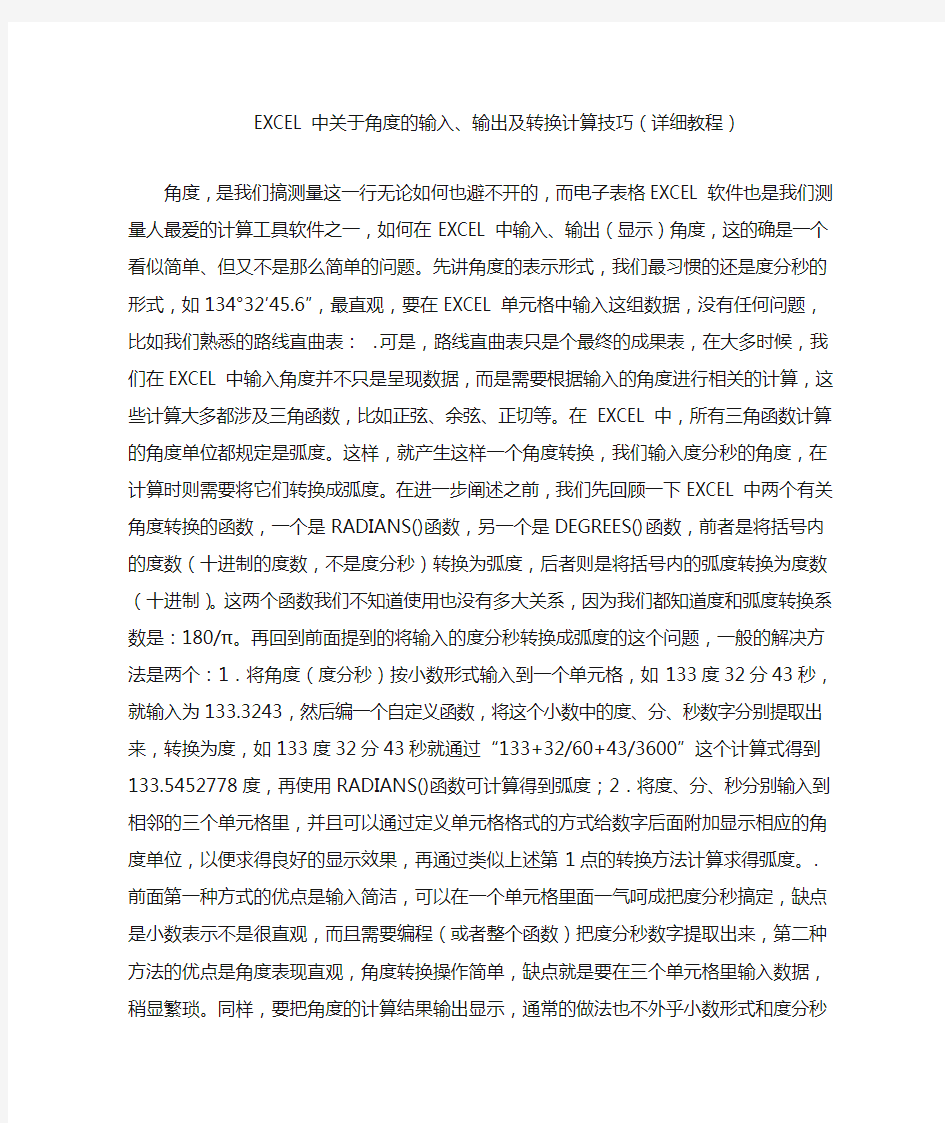

EXCEL中关于角度的输入、输出及转换计算技巧(详细教
程)
角度,是我们搞测量这一行无论如何也避不开的,而电子表格EXCEL软件也是我们测量人最爱的计算工具软件之一,如何在EXCEL中输入、输出(显示)角度,这的确是一个看似简单、但又不是那么简单的问题。先讲角度的表示形式,我们最习惯的还是度分秒的形式,如134°32′45.6″,最直观,要在EXCEL单元格中输入这组数据,没有任何问题,比如我们熟悉的路线直曲表: ..可是,路线直曲表只是个最终的成果表,在大多时候,我们在EXCEL中输入角度并不只是呈现数据,而是需要根据输入的角度进行相关的计算,这些计算大多都涉及三角函数,比如正弦、余弦、正切等。在EXCEL中,所有三角函数计算的角度单位都规定是弧度。这样,就产生这样一个角度转换,我们输入度分秒的角度,在计算时则需要将它们转换成弧度。在进一步阐述之前,我们先回顾一下EXCEL中两个有关角度转换的函数,一个是RADIANS()函数,另一个是DEGREES()函数,前者是将括号内的度数(十进制的度数,不是度分秒)转换为弧度,后者则是将括号内的弧度转换为度数(十进制)。这两个函数我们不知道使用也没有多大关系,因为我们都知道度和弧度转换系数是:180/π。再回到前面提到的将输入的度
分秒转换成弧度的这个问题,一般的解决方法是两个:1.将角度(度分秒)按小数形式输入到一个单元格,如133度
32分43秒,就输入为133.3243,然后编一个自定义函数,将这个小数中的度、分、秒数字分别提取出来,转换为度,如133度32分43秒就通过“133+32/60+43/3600”这个计算式得到133.5452778度,再使用RADIANS()函数可计算得
到弧度;2.将度、分、秒分别输入到相邻的三个单元格里,并且可以通过定义单元格格式的方式给数字后面附加显示
相应的角度单位,以便求得良好的显示效果,再通过类似上述第1点的转换方法计算求得弧度。.前面第一种方式的优点是输入简洁,可以在一个单元格里面一气呵成把度分秒搞定,缺点是小数表示不是很直观,而且需要编程(或者整个函数)把度分秒数字提取出来,第二种方法的优点是角度表现直观,角度转换操作简单,缺点就是要在三个单元格里输入数据,稍显繁琐。同样,要把角度的计算结果输出显示,通常的做法也不外乎小数形式和度分秒形式,只不过转换过程同前面相反而已。这两种形式共同的不足在于:输入、输出、计算过程中的角度转换不直接,相当繁琐,一般还需要中间调用几个单元格存储中间结果。有没有一个能在EXCEL中角度输入、角度显示和角度转换之间找到一个更优、更便捷的方法呢?答案是肯定的。思路是:利用EXCEL的日期和时间格式。EXCEL的日期系统是这样定义的:EXCEL为每个日
期定义了一个序列号,以1900年1月1日为1,1900年1月2日为2,以此类推,而2008 年1 月1 日的序列号是39448,简而言之,任何一个日期的数值就是距1900年1月0日(这是个假想的日期)的天数。利用这个特点,我们可以对日期进行加减的运算。比如计算2010年3月4日过56天后的日期,两个日期之间的间隔天数,等等。再说时间,我们熟知的时间格式是:h:m:s,即:小时:分钟:秒,比如15时23分48秒,就是15:23:48。同日期一样,时间也有数值,以该时间占1天(24小时)的比例作为时间的数值,比如15:23:48的数值是0.641528。以上过程,可正可逆,通过设定不同的单元格格式,即可将日期(时间)转化为数值,也可将数值转化为日期(时间),并可直接进行加、减等运算操作。此外,日期和时间可同时输入到一个单元格中,比如“1900/1/3 15:23:48”,日期和时间之间用空格隔开,此时单元格的数值就是日期和时间的总和,即:3. 641528。为了进一步说明,我们打开EXCEL输入一组数据,体验一下。如下图所示,我们在第一列输入一组日期时间,分别为:18:23:341900/1/1 0:05:091900/1/2 6:30:341900/1/3 15:23:481900/1/4 22:32:11.图中,后面各列单元格内容均与同一行的第一列单元格数值相同,但相关的格式不一样。分别如下:第一列:日期格式。日期格式有多种选项,可选择日期带时间的,可以发现,其中时间最多只能显示到分。 ..
第二列:时间格式。我们选择那种以冒号将小时、分、秒隔开的那种。我们发现,同日期格式相比,虽然时间可以显示到秒,但日期缺失,只能显示当天的时间。.. 第三列:数值格式。小数位数我们可以任意设定,这里定为5位小数。这个我们很好理解了,这是日期(时间)的数值。第四列:自定义格式。我们自定义为:d:hh:mm:ss。其中d表示日期值,h表示小时,m表示分,s表示秒。用两个连续的符号表示强制显示两位数,不足两位以0补足。这种格式可以将日期和时间完整地显示出来。第五列:自定义格式。我们自定义为:h:mm:ss。这种格式与第二列显示相同,同样无法表示出日期值,小时数只能表达当天的,不大于24。第六列:自定义格式。我们自定义为:[h]:mm:ss。与第五列格式相比,将小时数用方括号括起来,表示累计小时数。我们可以发现,这时候,小时数体现出了日期值,以每天24小时的标准表示了累计小时数。第七列:自定义格式。我们自定义为:[h]°mm′ss″。与第六列相比,我们把小时、分、秒之间的冒号分别用度、分、秒符号代替,这样显示出来的数值就具有了我们熟悉的度分秒形式的角度表达方式了。.. 需要再次强调的是,对于同一行数据,虽然各列显示方式各异,但都具有相同的数值,并都可以直接参与数值计算。当然,我们最有兴趣的是最后一列了,因为在一个单元格中,它具有我们熟悉的度分秒表达方式,而且可以直接参与数值计算。现在
剩下的问题有三个:第一,输入是不是很麻烦,因为之前是通过诸如“1900/1/4 22:32:11”这样的日期时间方式输入的,如果以后要通过这种方式输入,那会烦死人;第二,虽然具有象54°30′34″这样的角度表达形式且具有数值可以直接参与计算,它能准确进行角度的数值计算吗,如果需要弧度,又如何转换呢?第三,部分工程的角度中,秒有保留一位小数或者两位小数的,这种方式能处理吗?一个一个解决这些问题。先看输入操作,的确,要把54°30′34″先换算成“1900/1/2 6:30:34”这样的日期再输入进去,确实相当繁琐。现在简洁的输入方式是:将度分秒数字以冒号隔开输入,如输入:“54:30:34”,回车,单元格自动显示为54°30′34″(当然前提是这个单元格的自定义格式[h]°mm′ss″要先设定好),这个问题就算是解决了。再来看计算,行不行,我们再来几个试验就知道了。在EXCEL中,首先先将相关单元格均自定义为[h]°mm′ss″的格式,然后在角度1和角度2分别输入以下这些角度,然后利用单元格的运算,分别进行“角度1-角度2”、“角度1+角度2”、“角度1×2”这些运算,结果如下: ..从试验结果可以得出:这种方法完全可以准确进行角度的四则运算。但是依然有两个问题:1.角度结果为负值时,是无法显示的,但根据进一步的试验可得知,负数结果能够保留并可进行下一步计算;2.角度大于360度时,无法自动减去360度,这一点和我们习惯不一样,需要编程进行调整,
但是如果是中间结果,不会影响三角函数的计算值。虽然存在以上两个问题,显得没有那么完美,但均是显示问题,不会影响计算,因此没有什么大的关系。再来说说角度转换,由于小时、分、秒之间均是60进制,跟我们角度的度、分、秒60进制是一致的,这是我们这个方法的理论基础。现在由于单元格的数值其实是“天”的数值,显示的“度”的数值其实是累计的小时数,按照这一关系,现在“度分秒”单元格的数值与实际“度”的关系是24倍关系。找到了这一个关系,与弧度的关系也就迎刃而解了。看下面的这几个表格计算试验: ..反之亦然:.. 最后关于秒显示的小数位数问题,这个基本不成问题,比如需要把秒设定保留两位小数,只要把自定义格式设定为:[h]°mm′ss.00″即可。下图是相关的几个算例: ..到此,问题基本完全解决。欢迎各位网友提出使用意见和心得。最后,要感谢湖南路桥建设集团肯尼亚NMT公路改建项目的李坤技术员,是他发给我的一个计算附合导线的EXCEL文件给我以灵感。学习更多实用Excel教程,请关注公众号:zhichangcdb,回复Excel
竭诚为您提供优质文档/双击可除excel表格自动计算设置方法 篇一:excel表间怎样实现自动计算 excel表间怎样实现自动计算?我在银行工作,日常业务是制作如下的表格,其中表1是分户账,表2是总账。 如果我在表1的第2、3、4行分别输入数据后,自动生成余额,那么在表2中怎样才能自动生成所需的数据呢?您可以用excel97中的宏来解决这个问题。这里向您提供一个例子,具体的实现您可以仿照此例子进行设计。下面假设表1为sheet1,表2为sheet2,并仅就借方发生额进行您所要的自动统计。选择“工具”*“宏”*“宏...”,输入一宏名“test”,并输入如下代码: subtest() dimiasinteger dimkasinteger dimjasstring sheets(“sheet1”).select i=0 Fork=1to2
j=“b” j=j&k Range(j).select i=i+Val(activecell.FormulaR1c1) nextk sheets(“sheet2”).select Range(“b1”).select activecell.FormulaR1c1=i endsub 执行该宏后,表2中的借方发生额就是您所要的值了。您可以对此段程序分析并修改为适合您需求的宏。 简述excel中“合并计算”的功能作用(excel表格自动计算设置方法),并叙述步骤 最佳答案所谓合并计算,用财务人员通俗的话讲,就是 把多个格式一致的报表,汇总起来 主要做法是: 新建一个与各报表格式一致的表格用作汇总表 点击要汇总的数据项所在单元格 点菜单:"数据-合并计算" 弹出"合并计算"对话框 在引用位置中,选择某一报表的相同位置 点添加
=(Sheet1!B3/Sheet2!B3) =(Sheet1!C4/Sheet2!C4) =(Sheet1!D5/Sheet2!D5) =(Sheet1!E6/Sheet2!E6) =(Sheet1!F7/Sheet2!F7) =(Sheet1!G8/Sheet2!G8) =(Sheet1!H9/Sheet2!H9) =(Sheet1!I10/Sheet2!I10) =(Sheet1!J11/Sheet2!J11) =(Sheet1!K12/Sheet2!K12) =(Sheet1!L13/Sheet2!L13) =(Sheet1!M14/Sheet2!M14) =(Sheet1!N15/Sheet2!N15) =(Sheet1!O16/Sheet2!O16) =(Sheet1!P17/Sheet2!P17) =(Sheet1!Q18/Sheet2!Q18) =(Sheet1!R19/Sheet2!R19) =(Sheet1!S20/Sheet2!S20) =(Sheet1!T21/Sheet2!T21) =(Sheet1!U22/Sheet2!U22) =(Sheet1!V23/Sheet2!V23) =(Sheet1!W24/Sheet2!W24) =(Sheet1!X25/Sheet2!X25) =(Sheet1!Y26/Sheet2!Y26) =(Sheet1!Z27/Sheet2!Z27) =(Sheet1!AA28/Sheet2!AA28) =(Sheet1!AB29/Sheet2!AB29) =(Sheet1!AC30/Sheet2!AC30) =(Sheet1!AD31/Sheet2!AD31) =(Sheet1!AE32/Sheet2!AE32) =('2004年'!B3+'2005年'!B3+'2006年'!B3+'2007年'!B3+'2008年'!B3+'2009年'!B3+'2010年'!B3+'2011年'!B3+'2012年'!B3+'2013年'!B3+'2014年'!B3) =('2004年'!C4+'2005年'!C4+'2006年'!C4+'2007年'!C4+'2008年'!C4+'2009年'!C4+'2010年'!C4+'2011年'!C4+'2012年'!C4+'2013年'!C4+'2014年'!C4) =('2004年'!D5+'2005年'!D5+'2006年'!D5+'2007年'!D5+'2008年'!D5+'2009年'!D5+'2010年'!D5+'2011年'!D5+'2012年'!D5+'2013年'!D5+'2014年'!D5) =('2004年'!E6+'2005年'!E6+'2006年'!E6+'2007年'!E6+'2008年'!E6+'2009年'!E6+'2010年'!E6+'2011年'!E6+'2012年'!E6+'2013年'!E6+'2014年'!E6) =('2004年'!F7+'2005年'!F7+'2006年'!F7+'2007年'!F7+'2008年'!F7+'2009年'!F7+'2010年'!F7+'2011年'!F7+'2012年'!F7+'2013年'!F7+'2014年'!F7) =('2004年'!G8+'2005年'!G8+'2006年'!G8+'2007年'!G8+'2008年'!G8+'2009年'!G8+'2010年'!G8+'2011年'!G8+'2012年'!G8+'2013年'!G8+'2014年'!G8)
如何使用电子表格excel中的一些常用计算公式 2010-05-11 23:17:27| 分类:电脑赤脚医生| 标签:|字号大中小订阅 一、年龄计算公式: =IF((YEAR(E2)=2008)*(MONTH(E2)>8),0,2008-YEAR(E2) IF(MONTH(E2)<=8,0,-1)) 其中e2为单元格,2008为当前年份 二、身份证号中提取出生年月= MID(J11, 7, 4) & "年" & MID(J11, 11, 2) & "月" & MID(J11, 13, 2)&"日" 三、班级平均分公式=IF(COUNTIF($C$2:$C$24,J26)=0,"",SUMIF($C$2:$C$24,J26,$D$2)/COUNTIF($C$2:$C$24,J26)) 四、Excel表中身份证号码提取出生年月、性别、年龄的使用技巧 如何从Excel表中的身份证号码中提取出生年月、性别、年龄呢?看了本文就知道了。 方法一: 1.Excel表中用身份证号码中取其中的号码用:MID(文本,开始字符,所取字符数); 2.15位身份证号从第7位到第12位是出生年月日,年份用的是2位数。 18位身份证号从第7位到第14位是出生的年月日,年份用的是4位数。 从身份证号码中提取出表示出生年、月、日的数字,用文本函数MID()可以达到目的。MID()——从指定位置开始提取指定个数的字符(从左向右)。 对一个身份证号码是15位或是18位进行判断,用逻辑判断函数IF()和字符个数计算函数LEN()辅助使用可以完成。综合上述分析,可以通过下述操作,完成形如1978-12-24样式的出生年月日自动提取: 假如身份证号数据在A1单元格,在B1单元格中编辑公式 =IF(LEN(A1)=15,MID(A1,7,2)&"-"&MID(A1,9,2)&"-"&MID(A1,11,2),MID(A1,7,4)&"-"&MID(A1,11,2)&"-"&MID(A1,13,2)) 回车确认即可。 如果只要“年-月”格式,公式可以修改为 =IF(LEN(A1)=15,MID(A1,7,2)&"-"&MID(A1,9,2),MID(A1,7,4)&"-"&MID(A1,11,2)) 3.这是根据身份证号码(15位和18位通用)自动提取性别的自编公式,供需要的朋友参考: 说明:公式中的B2是身份证号 根据身份证号码求性别: =IF(LEN(B2)=15,IF(MOD(VALUE(RIGHT(B2,3)),2)=0,"女","男"),IF(LEN(B2)=18,IF(MOD(VALUE(MID(B2,15,1)),2)=0,"女","男"),"身份证错")) 根据身份证号码求年龄: =IF(LEN(B2)=15,2007-VALUE(MID(B2,7,2)),if(LEN(B2)=18,2007-VALUE(MID(B2,7,4)),"身份证错")) 4.Excel表中用Year\Month\Day函数取相应的年月日数据; 方法二:
AND “与”运算,返回逻辑值,仅当有参数的结果均为逻辑“真(TRUE)”时返回逻辑“真(TRUE)”,反之返回逻辑“假(FALSE)”。条件判断 AVERAGE 求出所有参数的算术平均值。数据计算 COLUMN 显示所引用单元格的列标号值。显示位置 将多个字符文本或单元格中的数据连接在一起,显示在一个单元格中。字符CONCATENATE 合并 COUNTIF 统计某个单元格区域中符合指定条件的单元格数目。条件统计 DATE 给出指定数值的日期。显示日期 DATEDIF 计算返回两个日期参数的差值。计算天数 DAY 计算参数中指定日期或引用单元格中的日期天数。计算天数 DCOUNT 返回数据库或列表的列中满足指定条件并且包含数字的单元格数目。条件统计 FREQUENCY 以一列垂直数组返回某个区域中数据的频率分布。概率计算 IF 根据对指定条件的逻辑判断的真假结果,返回相对应条件触发的计算结果。条件计算 INDEX 返回列表或数组中的元素值,此元素由行序号和列序号的索引值进行确定。数据定位 INT 将数值向下取整为最接近的整数。数据计算 ISERROR 用于测试函数式返回的数值是否有错。如果有错,该函数返回TRUE,反之返回FALSE。逻辑判断 LEFT 从一个文本字符串的第一个字符开始,截取指定数目的字符。截取数据 LEN 统计文本字符串中字符数目。字符统计 MATCH 返回在指定方式下与指定数值匹配的数组中元素的相应位置。匹配位置 MAX 求出一组数中的最大值。数据计算 MID 从一个文本字符串的指定位置开始,截取指定数目的字符。字符截取 MIN 求出一组数中的最小值。数据计算
Excel电子表格计算公式使用方法25条公式技巧总结 对于Excel表格计算公式的方法实在太多,今天就整理了一个公式大全需要对有需要的朋友有些帮助。 1、两列数据查找相同值对应的位置 =MATCH(B1,A:A,0) 2、已知公式得结果 定义名称=EVALUATE(Sheet1!C1) 已知结果得公式 定义名称=GET.CELL(6,Sheet1!C1) 3、强制换行 用Alt+Enter 4、超过15位数字输入 这个问题问的人太多了,也收起来吧。一、单元格设置为文本;二、在输入数字前先输入' 5、如果隐藏了B列,如果让它显示出来? 选中A到C列,点击右键,取消隐藏 选中A到C列,双击选中任一列宽线或改变任一列宽 将鼠标移到到AC列之间,等鼠标变为双竖线时拖动之。 6、EXCEL中行列互换 复制,选择性粘贴,选中转置,确定即可 7、Excel是怎么加密的 (1)、保存时可以的另存为>>右上角的"工具">>常规>>设置 (2)、工具>>选项>>安全性
8、关于COUNTIF COUNTIF函数只能有一个条件,如大于90,为=COUNTIF(A1:A10,">=90") 介于80与90之间需用减,为=COUNTIF(A1:A10,">80")-COUNTIF(A1:A10,">90") 9、根据身份证号提取出生日期 (1)、=IF(LEN(A1)=18,DATE(MID(A1,7,4),MID(A1,11,2),MID(A1,13,2)),IF (LEN(A1)=15,DATE(MID(A1,7,2),MID(A1,9,2),MID(A1,11,2)),"错误身份证号")) (2)、=TEXT(MID(A2,7,6+(LEN(A2)=18)*2),"#-00-00")*1 10、想在SHEET2中完全引用SHEET1输入的数据 工作组,按住Shift或Ctrl键,同时选定Sheet1、Sheet2 11、一列中不输入重复数字 [数据]--[有效性]--[自定义]--[公式] 输入=COUNTIF(A:A,A1)=1 如果要查找重复输入的数字 条件格式》公式》=COUNTIF(A:A,A5)>1》格式选红色 12、直接打开一个电子表格文件的时候打不开 “文件夹选项”-“文件类型”中找到.XLS文件,并在“高级”中确认是否有参数1%,如果没有,请手工加上 13、excel下拉菜单的实现 [数据]-[有效性]-[序列] 14、10列数据合计成一列 =SUM(OFFSET($A$1,(ROW()-2)*10+1,,10,1)) 15、查找数据公式两个(基本查找函数为VLOOKUP,MATCH) (1)、根据符合行列两个条件查找对应结果
常用电子表格公式 一、利用函数COUNTA统计本班的应考人数(总人数) 因为函数COUNTA可以计算出非空单元格的个数,所以我们在利用此函数时,选取本班学生名字所在单元格区域(B3~B12)作为统计对象,就可计算出本班的应考人数(总人数)。 二、利用COUNT、COUNTBLANK和COUNTIF函数分别统计各科参加考试的人数、统计各科缺考人数、统计各科各分数段的人数 我们在输入成绩时,一般情况下,缺考的人相应的科目的单元格为空就可以了,是0分的都输入0。 1、查找重复内容公式:=IF(COUNTIF(A:A,A2)>1,"重复","")。 2、用出生年月来计算年龄公式:=TRUNC((DAYS360(H6,"2009/8/30",FALSE))/360,0)。 3从输入的18位身份证号的出生年月计算公式: 格式为2012/4/21的=CONCATENATE(MID(E2,7,4),"/",MID(E2,11,2),"/",MID(E2,13,2))。格式为20120421的=CONCATENATE(MID(E4,7,4),MID(E4,11,2),MID(E4,13,2)) 4、从输入的身份证号码内让系统自动提取性别,可以输入以下公式:
=IF(LEN(C2)=15,IF(MOD(MID(C2,15,1),2)=1,"男","女"),IF(MOD(MID(C2,17,1),2)=1,"男","女"))公式内的“C2”代表的是输入身份证号码的单元格。 1、求和: =SUM(K2:K56) ——对K2到K56这一区域进行求和; 2、平均数: =AVERAGE(K2:K56) ——对K2 K56这一区域求平均数; 3、排名: =RANK(K2,K$2:K$56) ——对55名学生的成绩进行排名;或 =RANK(E2,$E$2:$E$5),但遇到同分数时排名不连续。 用下面的几个公式都可以获得中国式排名,还是以上图为例,在单元格中输入公式并向下拖: =SUMPRODUCT((D$2:D$19>D2)*(1/(COUNTIF(D$2:D$19,D$2:D $19))))+1 或下面的几个数组公式,公式输入完毕后按Ctrl+Shift+Enter结束: =SUM(IF(D$2:D$19>D2,1/COUNTIF(D$2:D$19,D$2:D$19)))+1 =SUM(--(FREQUENCY(D$2:D$19,IF(D$2:D$19>=D2,D$2:D$19))>0)) =SUM(--IF(D$2:D$19>=D2,MATCH(D$2:D$19,D$2:D$19,)=ROW( $2:$19)-1)) 4、等级: =IF(K2>=85,"优",IF(K2>=74,"良",IF(K2>=60,"及格","不及格"))) 5、学期总评: =K2*0.3+M2*0.3+N2*0.4 ——假设K列、M列和N列分别存放着学生的“平时总评”、“期中”、“期末”三项成绩; 6、最高分: =MAX(K2:K56) ——求K2到K56区域(55名学生)的最高分; 7、最低分: =MIN(K2:K56) ——求K2到K56区域(55名学生)的最低分;
竭诚为您提供优质文档/双击可除excel表格中如何实现计算货品的sku 篇一:excel表格中计算方法实例 excel表格中计算方法实例 excel表格中计算方法实例: 1.加法: 已知a1-a5和b1-b5两列数字,求和写于c列 方法:将鼠标定位在c1,输入=sum(a1:bi),或者插入—函数——sum,按回车键,结果就显示在c1上了,接下来按住c1的十字光标往下拖,c2、c3、c4、c5的结果也都出来了,或者鼠标定位在c1上,按复制,粘贴在c2、c3、c4、c5也行 2.乘法: 已知a1-a5和b1-b5两列数字,求积写于d列 方法:将鼠标定位在d1,输入=a1*b1,按回车键,结果就显示在d1上了,接下来按住d1的十字光标往下拖,d2、d3、d4、d5的结果也都出来了,或者鼠标定位在d1上,按复制,粘贴在d2、d3、d4、d5也行 3.除法:
已知a1-a5和b1-b5两列数字,求商写于e列 方法:将鼠标定位在e1,输入=a1/b1,按回车键,结果就显示在e1上了,接下来按住e1的十字光标往下拖,e2、e3、e4、e5的结果也都出来了,或者鼠标定位在e1上,按复制,粘贴在e2、e3、e4、e5也行 4.减法: 已知a1-a5和b1-b5两列数字,求差写于F列 方法:将鼠标定位在F1,输入=a1-b1,按回车键,结果就显示在F1上了,接下来按住F1的十字光标往下拖,F2、F3、F4、F5的结果也都出来了,或者鼠标定位在F1上,按复制,粘贴在F2、F3、F4、F5也行 求平均值: 已知a1-a5和b1-b5两列数字,求整列平均值写于第6行: 方法:将鼠标定位在a6,输入=aVeRage(a1:a5),或者:插入—函数—aVeRage(如左图填写),按回车键,结果就显示在a6上了,接下来按住a6的十字光标往右拖,b6、c6的结果也都出来了,或者鼠标定位在F1上,按复制,粘贴在b6、c6也行 如果只想求其他个别数字的平均值(不求整列)如,求a1、a3、a5三个数的平均值填于a7上,方法如下:将鼠标定位在a7,输入=aVeRage(a1,a3,a5),或者:
EXCEL的常用计算公式大全 一、单组数据加减乘除运算: ①单组数据求加和公式:=(A1+B1) 举例:单元格A1:B1区域依次输入了数据10和5,计算:在C1中输入 =A1+B1 后点击键盘“Enter(确定)”键后,该单元格就自动显示10与5的和15。 ②单组数据求减差公式:=(A1-B1) 举例:在C1中输入 =A1-B1 即求10与5的差值5,电脑操作方法同上; ③单组数据求乘法公式:=(A1*B1) 举例:在C1中输入 =A1*B1 即求10与5的积值50,电脑操作方法同上; ④单组数据求乘法公式:=(A1/B1) 举例:在C1中输入 =A1/B1 即求10与5的商值2,电脑操作方法同上; ⑤其它应用: 在D1中输入 =A1^3 即求5的立方(三次方); 在E1中输入 =B1^(1/3)即求10的立方根 小结:在单元格输入的含等号的运算式,Excel中称之为公式,都是数学里面的基本运算,只不过在计算机上有的运算符号发生了改变——“×”与“*”同、“÷”与“/”同、“^”与“乘方”相同,开方作为乘方的逆运算,把乘方中和指数使用成分数就成了数的开方运算。这些符号是按住电脑键盘“Shift”键同时按住键盘第二排相对应的数字符号即可显示。如果同一列的其它单元格都需利用刚才的公式计算,只需要先用鼠标左键点击一下刚才已做好公式的单元格,将鼠标移至该单元格的右下角,带出现十字符号提示时,开始按住鼠标左键不动一直沿着该单元格依次往下拉到你需要的某行同一列的单元格下即可,即可完成公司自动复制,自动计算。 二、多组数据加减乘除运算: ①多组数据求加和公式:(常用) 举例说明:=SUM(A1:A10),表示同一列纵向从A1到A10的所有数据相加; =SUM(A1:J1),表示不同列横向从A1到J1的所有第一行数据相加; ②多组数据求乘积公式:(较常用) 举例说明:=PRODUCT(A1:J1)表示不同列从A1到J1的所有第一行数据相乘; =PRODUCT(A1:A10)表示同列从A1到A10的所有的该列数据相乘; ③多组数据求相减公式:(很少用) 举例说明:=A1-SUM(A2:A10)表示同一列纵向从A1到A10的所有该列数据相减; =A1-SUM(B1:J1)表示不同列横向从A1到J1的所有第一行数据相减; ④多组数据求除商公式:(极少用) 举例说明:=A1/PRODUCT(B1:J1)表示不同列从A1到J1的所有第一行数据相除; =A1/PRODUCT(A2:A10)表示同列从A1到A10的所有的该列数据相除; 三、其它应用函数代表: ①平均函数 =AVERAGE(:);②最大值函数 =MAX (:);③最小值函数 =MIN (:); ④统计函数 =COUNTIF(:):举例:Countif ( A1:B5,”>60”) 说明:统计分数大于60分的人数,注意,条件要加双引号,在英文状态下输入。
excel表格计算器快捷键 篇一:excel表格的快捷键使用大全 Excel 快捷键和功能键 Ctrl 组合快捷键 按键说明 Ctrl+( 取消隐藏选定范围内所有隐藏的行。 Ctrl+) 取消隐藏选定范围内所有隐藏的列。 Ctrl+& 将外框应用于选定单元格。 Ctrl+_ 从选定单元格删除外框。 Ctrl+~ 应用“常规”数字格式。 Ctrl+$ 应用带有两位小数的“货币”格式(负数放在括号中)。 Ctrl+% 应用不带小数位的“百分输入当前时间。 Ctrl+; 输入当前日期。 Ctrl+` 在工作表中切换显示单元格值和公式。 Ctrl+' 将公式从活动单元格上方的单元格复制到单元格或编辑栏中。Ctrl+将值从活动单元格上方的单元格复 1 制到单元格或编辑栏中。 Ctrl++ 显示用于插入空白单元格的“插入”对话框。 Ctrl+1 显示“单元格格式”对话框。 Ctrl+2 应用或取消加粗格式设置。 Ctrl+3 应用或取消倾斜格式设置。 Ctrl+4 应用或取消下划线。
Ctrl+5 应用或取消删除线。 Ctrl+6 在隐藏对象、显示对象和显示对象占位符之间切换。 Ctrl+7 显示或隐藏“常用”工具栏。 Ctrl+8 显示或隐藏大纲符号。 Ctrl+9 隐藏选定的行。 Ctrl+0 隐藏选定的列。 Ctrl+A 选择整个工作表。 如果工作表包含数据,则按 Ctrl+A 将选择当前区域。再次按 Ctrl+A 将选择整个工作表。 当插入点位于公式中某个函数名称的右边时,则会显示“函数参数”对话框。 当插入点位于公式中某个函数名称的右边时,按 Ctrl+Shift+A 将会插入参数名称和括号。 Ctrl+B 应用或取消加粗格式设置。 Ctrl+C 复制选定的单元格。 2 如果连续按两次 Ctrl+C,则会显示 Microsoft Office 剪贴板。 如果工作表包含数据,则按 Ctrl+A 将选择当前区域。再次按 Ctrl+A 将选择整个工作表。 当插入点位于公式中某个函数名称的右边时,则会显示“函数参数”对话框。 当插入点位于公式中某个函数名称的右边时,按 Ctrl+Shift+A 将会插入参数名称和括号。 Ctrl+B 应用或取消加粗格式设置。 Ctrl+C 复制选定的单元格。 如果连续按两次 Ctrl+C,则会显示 Microsoft Office 剪贴板。
一、四则运算 一、基本的四则运算: (为便于编写运算规则我一般将电脑设定在字母大写档) 打开EXCEL表格,见下图: 表格每列用A、B、C、……表示,每行用数字1、2、3、表示。因此第四列第六行就用D6表示。D6也叫单元格。每一单元格既可输入文字或数字也可进行任何运算。 公式与符号:四则运算的符号在电脑键盘上都有,要注意的是,在某一单元格进行编写运算方法时首先要输入“=”符号,也就是说这一个的运算方法是“等于……”。加号“+”,减号“-”,乘号“*”用星字键表示,除号“/”表示。见上表,如要计算A1*B1-C1,那么D1单元格里输入“=A1*B1-C1”然后打回车键就好了,这时D1显示的是运算的结果“60”。当然每个单元格不只是只用于计算,也可输入文字。如上表的A1、B1、C1分别输入文字,代表下面的A2、B2、C2的含义,那么输入D1的计算公式在D2中就可以了。
当D3、D4、D5一下单元格的公式与D2一样,这时你只要先点击D2,然后将鼠标箭头移到这一单元格的右下角,这时鼠标箭头会从一个空心的十字形变成一个实心黑色的十字形,然后按住鼠标左键往下拉到D5,这样从D2到D5的运算公式都是一样了。一般的表格运算都采用这样来进行。当你想把D2的运算单元格移到其它位置的单元格里,这时先点击D2鼠标在该单元格边框移动时会出现单黑色箭头的十字星,这时按住鼠标左键就可随意移动该单元格到其他位置。 二、IF在EXCEL中的应用 IF在EXCEL电子表格中运用很广,英语IF就是假设、如果的意思。在此也是作为一个判断的语句。在上一讲中,我讲了四则运算。如下表: 当A1、B1、C1还没有输入数字时,D1计算出来的结果是“0”,如果D1到D10都是相同的公式,那么,在此表格设计好后都显示“0”,表格不美观。这时我们运用“IF”就能解决这一问题。 用中文来表述这个要求就是,“假如A1*B1-C1结果是“0”,这一结果不要在这一单元格里显示,假如不是“0”就显示A1*B1-C1的结果”。要达到这个结果,运用“IF”的计算方法就是: =IF(A1*B1*C1=0," " ,A1*B1-C1) 解说:使用IF语句,在IF后面须有三句语句,每句用逗号分开,因此在IF后面需使用括号," "是英语中的引号,在计算时显示空格的意思。如在该引号中输入汉字“没有”,那么当A1*B1*C1=0时就会显示“没有”。
1 1 2 EXCEL常用计算公式大 日常办公中少不了EXCEL 表格的运用,方便、快速、高效。 EXCEL表格是基于计算公式而运行的,只有掌握了基本公式,才能完成各项运算。 经过长时间收集,整理了一些常用工具,基本能够满足日常运用。 贵州龙山源酒业有限公司 贵州贞丰 联系人:石启洪 qq:478094808 1
3 EXCEL常用计算公式大全 4 5 文/石启洪整理 6 7 整理说明 8 EXCEL 是日常办公中少不了的运算工具,方便、快速、高效。 9 由于EXCEL表格是基于计算公式而运行的,只有掌握了基本公式,才能完成各项运算。经过长时10 间收集,整理了一些常用工具,基本能够满足日常运用。 11 公式由{}包括的为数组公式,在复制粘贴到单元后先去掉{}然后按住Shift键+Ctrl键再按Enter 12 键,自动生成数组公式。 13 14 15 16 17 18 19 20 21 22 23 24 25 26 27 28 29 30
31 32 33 目录 34 常用求和运算 (3) 35 一、单组数据加减乘除运算 (3) 36 二、多组数据加减乘除运算 (3) 37 三、其它应用函数代表 (5) 38 和字篇 (5) 39 一、求和 (5) 40 二、与和 (5) 41 产字篇 (7) 42 一、生产 (7) 43 二、产量 (7) 44 三、产品 (8) 45 四、产值 (10) 46 五、产生 (10) 47 大小于篇 (10) 48 一、大于 (11) 49 二、小于 (12) 50 数据篇 (12) 51 工资篇 (14) 52 价格篇 (15) 53 计算篇 (16) 54 库房篇 (27) 55 一、进库 (28) 56 二、出库 (28) 57 三、库存 (28) 58 成字篇 (28) 59 一、成绩 (28) 60 二、与成 (31) 61 金字篇 (33) 62 一、金额 (33) 63 二、奖金 (35) 64 时间篇 (35) 65 一、时间 (35) 66 二、年 (37) 67 三、月 (39) 68 四、日 (41) 69 销售篇 (44) 70
Excel表格公式大全,太强大了! 1.查找重复内容公式:=IF(COUNTIF(A:A,A2)>1,"重复","")。 2.用出生年月来计算年龄公式:=TRUNC((DAYS360(H6,"2009/8/30",FALSE))/360,0)。 3.从输入的18位身份证号的出生年月计算公式:=CONCATENATE(MID(E2,7,4),"/",MID(E2,11,2),"/",MID(E2,13,2))。 4.从输入的身份证号码内让系统自动提取性别,可以输入以下公式: =IF(LEN(C2)=15,IF(MOD(MID(C2,15,1),2)=1,"男","女"),IF(MOD(MID(C2,17,1),2)=1,"男","女"))公式内的“C2”代表的是输入身份证号码的单元格。 1.求和:=SUM(K2:K56) ——对K2到K56这一区域进行求和; 2.平均数:=AVERAGE(K2:K56) ——对K2 K56这一区域求平均数; 3.排名:=RANK(K2,K$2:K$56) ——对55名学生的成绩进行排名; 4.等级:=IF(K2>=85,"优",IF(K2>=74,"良",IF(K2>=60,"及格","不及格"))) 5.学期总评:=K2*0.3+M2*0.3+N2*0.4 ——假设K列、M列和N列分别存放着学生的“平时总评”、“期中”、“期末”三项成绩; 6.最高分:=MAX(K2:K56) ——求K2到K56区域(55名学生)的最高分; 7.最低分:=MIN(K2:K56) ——求K2到K56区域(55名学生)的最低分; 8.分数段人数统计: (1)=COUNTIF(K2:K56,"100") ——求K2到K56区域100分的人数;假设把结果存放于K57单元格; (2)=COUNTIF(K2:K56,">=95")-K57 ——求K2到K56区域95~99.5分的人数;假设把结果存放于K58单元格;
竭诚为您提供优质文档/双击可除excel自动计算表格 篇一:excel表间怎样实现自动计算 excel表间怎样实现自动计算?我在银行工作,日常业务是制作如下的表格,其中表1是分户账,表2是总账。 如果我在表1的第2、3、4行分别输入数据后,自动生成余额,那么在表2中怎样才能自动生成所需的数据呢?您可以用excel97中的宏来解决这个问题。这里向您提供一个例子,具体的实现您可以仿照此例子进行设计。下面假设表1为sheet1,表2为sheet2,并 仅就借方发生额进行您所要的自动统计。选择“工具”*“宏”*“宏...”,输入一宏名“test”,并输入如下代码:subtest() dimiasinteger dimkasinteger dimjasstring sheets(“sheet1”).select i=0 Fork=1to2
j=“b” j=j&k Range(j).select i=i+Val(activecell.FormulaR1c1) nextk sheets(“sheet2”).select Range(“b1”).select activecell.FormulaR1c1=i endsub 执行该宏后,表2中的借方发生额就是您所要的值了。您可以对此段程序分析并修改为适合您需求的宏。 简述excel中“合并计算”的功能作用,并叙述步骤 最佳答案所谓合并计算,用财务人员通俗的话讲,就是 把多个格式一致的报表,汇总起来 主要做法是: 新建一个与各报表格式一致的表格用作汇总表 点击要汇总的数据项所在单元格 点菜单:"数据-合并计算" 弹出"合并计算"对话框 在引用位置中,选择某一报表的相同位置 点添加 如此,把所有报表相同位置都添加进去
excel表格公式怎么操作 1通过excel可以完成很多工作,比如一组数据,我们可以得出这组数据的总和、平均值、乘积等等。今天我就来说一下计算一组数据的乘积的方法。首先打开excel,由于我是在这里做演示,所以随便输入了两组数据。如图。现在我们要计算这两组数据的乘积。 2首先我们要计算一下下图中所选定的数据,首先计算出第一组数据的乘积。选定这一组数据然后点击上方的函数按钮。如图所示。 3在弹出的菜单中并没有我们需要用到的乘积的公式,就点击一下其他函数这个选项。
4在插入函数的页面中,并不能直接找到我们需要用到的product函数。就在搜索函数空白框中,输入乘积两个字,然后点击转到按钮。 5此时,在选择函数的列表中,就出现了一个乘积的函数,在列表的最下面有一个说明,即计算所有参数的乘积。选择之后点击确定按钮退出插入函数的页面。 6此时我们开始计算第一组数据的乘积了。直接用鼠标选定刚才我们选定的那组数据,选定之后这组数据会被虚线包围,然后在函数参数框中会有显示这组数据,同时在最下面会有一个计算结果,如图。
7上面计算完了第一组数据的乘积,现在要计算第二组数据的乘积,点击一下函数参数页的number2右边的按钮,如图,点击此按钮即开始选定另外一组数据。 8如图所示,在选择的时候右边的函数参数设置页会变小,同样选定这组数据,同时在函数参数设置页中也出现了这个数组,现在这两组数据的乘积都计算出来了,我们点击确定就可以计算出这两组数据乘积的乘积了。如图。 9点击确定之后,在单元格中就出现了两组数据乘积的乘积,由于我演示的数据过大,所以乘积就无法完全显示了。当然如果是平常我们用到的数据,就可以完整显示出乘积。
常用电子表格公式最简单的方法:选中你要放答案的地方,然后“=”接着输入公式最后回车就行了,不明白就加我附: 1、加法运算:SUM--为需要求和的数; 2、减法运算:IMSUB--为减数; 3、乘法运算:PRODUCT--为需要相乘的数; 4、除法运算:QUOTIENT--Numerator被除数;Denominator 除数。 5、平均值:AVERAGE 一、利用函数COUNTA统计本班的应考人数(总人数) 因为函数COUNTA可以计算出非空单元格的个数,所以我们在利用此函数时,选取本班学生名字所在单元格区域(B3~B12)作为统计对象,就可计算出本班的应考人数(总人数)。 二、利用COUNT、COUNTBLANK和COUNTIF函数分别统计各科参加考试的人数、统计各科缺考人数、统计各科各分数段的人数 我们在输入成绩时,一般情况下,缺考的人相应的科目的单元格为空就可以了,是0分的都输入0。
1、查找重复内容公式:=IF(COUNTIF(A:A,A2)>1,"重复","")。 2、用出生年月来计算年龄公式:=TRUNC((DAYS360(H6,"2009/8/30",FALSE))/360,0)。 3从输入的18位身份证号的出生年月计算公式: 格式为2012/4/21的=CONCATENATE(MID(E2,7,4),"/",MID(E2,11,2),"/",MID(E2,13,2))。格式为20120421的=CONCATENATE(MID(E4,7,4),MID(E4,11,2),MID(E4,13,2)) 4、从输入的身份证号码内让系统自动提取性别,可以输入以下公式: =IF(LEN(C2)=15,IF(MOD(MID(C2,15,1),2)=1,"男","女"),IF(MOD(MID(C2,17,1),2)=1,"男","女"))公式内的“C2”代表的是输入身份证号码的单元格。 1、求和: =SUM(K2:K56) ——对K2到K56这一区域进行求和; 2、平均数: =AVERAGE(K2:K56) ——对K2 K56这一区域求平均数; 3、排名: =RANK(K2,K$2:K$56) ——对55名学生的成绩进行排名;或 =RANK(E2,$E$2:$E$5),但遇到同分数时排名不连续。 用下面的几个公式都可以获得中国式排名,还是以上图为例,在单元格中输入公式并向下拖: =SUMPRODUCT((D$2:D$19>D2)*(1/(COUNTIF(D$2:D$19,D$2:D $19))))+1 或下面的几个数组公式,公式输入完毕后按Ctrl+Shift+Enter结束:
excel 表格颜色统计公式 EXCEL 表格,单元格中除了有相关文字信息外,还有多种颜色表示,我想统计 一下每种颜色总共有多少格。而且随着颜色的变化,统计的结果也随着变化。我已经找答案找了一年了。向高手请教了。先谢谢了。 问题补充:我说的颜色,是在编辑区域内单元格中的填充颜色,而且颜色分三种吧,有红色,蓝色,无填充色。比如在 80 个单元格范围内,有这么多颜色,而且颜色的位置是不固定的,不是整列,也不是整行,是杂乱无序的,而且随时都要撤销颜色,或者更换颜色的位置,或者更换颜色,并且我要随时统计即时的各种颜色单元格的数量,比如,红色?而且我统计的结果要随着颜色的更换,删除,调整结果要自动 更新。 比较麻烦,请大侠给指点指点。 大致意思就如下图。需随时统计表中蓝色,红色,为填充的单元格数量。能自动 更新的。谢谢。 问题补充:详细一点,用什么公式,怎么操作。谢谢 问题补充: 要步骤,而且按照表格的统计要求,设置自动变化。谢谢 STEP 1 STEP 2 STEP 3 STEP 4 :打开你的 excel ; :菜单栏:工具-宏-Visual Basic 编辑器;: Visual Basic 编辑器菜单栏:插入-模块 :贴入下面这段代码 Function Countcolor(col As Range, countrange As Range) Dim icell As Range Application.Volatile For Each icellIncountrange If icell.Interior.ColorIndex = col.Interior.ColorIndex Then Countcolor = Countcolor + 1 End If Next icell End Function
1 、查找重复内容公式:=IF(COUNTIF(A:A,A2)>1," 重复","") 2 、用出生年月来计算年龄公式:=TRUNC((DAYS360(H6,"2009/8/30",FALSE))/360,0) 。 3 、从输入的18 位身份证号的出生年月计算公式:=CONCATENATE(MID(E2,7,4),"/",MID(E2,11,2),"/",MID(E2,13,2)) 。 4 、从输入的身份证号码内让系统自动提取性别,可以输入以下公式: =IF(LEN(C2)=15,IF(MOD(MID(C2,15,1),2)=1,"男","女"),IF(MOD(MID(C2,17,1),2)=1,"男","女))公式内的“C代表的是输入身份证号码的单元格。 1、求和:=SUM(K2:K56) ――对K2到K56这一区域进行求和; 2、平均数:=AVERAGE(K2:K56)――对K2 K56 这一区域求平均数; 3、排名:=RANK(K2,K$2:K$56)――对55 名学生的成绩进行排名; 4、等级:=IF(K2>=85,"优',IF(K2>=74," 良",IF(K2>=60,"及格","不及格"))) 5、学期总评:=K2*0.3+M2*0.3+N2*0.4 ——设K列、M列和N列分别存放着学生的平时总评"、期中” 期末"三项成绩; 6、最高分:=MAX(K2:K56)――求K2到K56区域(55名学生)的最高分; 7、最低分:=MIN(K2:K56) ――求K2 到K56 区域( 55 名学生)的最低分; 8、分数段人数统计: (1) =COUNTIF(K2:K56,"100")――求K2到K56区域100分的人数;假设把结果存放于K57单元格; ( 2) =COUNTIF(K2:K56,">=95")—K57 ――求K2到K56区域95?99.5分的人数;假设把结果存放于K58单元格; ( 3) =COUNTIF(K2:K56,">=90") -SUM(K57:K58)――求K2到K56区域90?94.5分的人数;假设把结果存放于K59单元格; ( 4) =COUNTIF(K2:K56,">=85") -SUM(K57:K59)――求K2到K56区域85-89.5分的人数;假设把结果存放于K60单元格; ( 5) =COUNTIF(K2:K56,">=70") -SUM(K57:K60)――求K2到K56区域70-84.5分的人数;假设把结果存放于K61单元格; ( 6) =COUNTIF(K2:K56,">=60") -SUM(K57:K61)――求K2到K56区域60-69.5分的人数;假设把结果存放于K62单元格; ( 7) =COUNTIF(K2:K56,"<60") ――求K2 到K56 区域60 分以下的人数;假设把结果存放于K63 单元格; 说明:COUNTIF函数也可计算某一区域男、女生人数。 如:=COUNTIF(C2:C351,"男")——求C2到C351区域(共350人)男性人数; 9、优秀率:=SUM(K57:K60)/55*100 10、及格率:=SUM(K57:K62)/55*100 11、标准差:=STDEV(K2:K56)――求K2到K56区域(55人)的成绩波动情况(数值越小,说明该班学生间的成绩差异较小,反之,说明该班存在两极分化); 12、条件求和:=SUMIF(B2:B56,"男",K2:K56) ------------设B列存放学生的性别,K列存放学生的分数,则此函数返回的结果表示求该班男生的成绩之和;
用excel计算FV,PV,RATE,NPER,PMT (2011-08-04 19:47:34) 转载▼ 标签: 杂谈 一、现值计算 在Excel中,计算 1,计算现值pv 就是说,如果未来达到一个数(即FV,未来值),现值需要支付多少。 现值的函数是PV,其语法格式为:PV(rate,nper,pmt,[fv],[type])。其中:参数rate为各期利率,参数nper为投资期(或付款期)数,参数pmt为各期支付的金额。省略pmt参数就不能省略 fv参数;fv参数为未来值,省略fv参数即假设其值为0,也就是一笔贷款的未来值为零,此时不能省略pmt参数。type参数值为1或0,用以指定付款时间是在期初还是在期末,如果省略type则假设值为0,即默认付款时间在期末。 fv参数为未来值, rate为各期利率 pmt为各期支付的金额 type 1表示在期初支付,0(或者省略)期末。 案例1:计算复利现值。某企业计划在5年后获得一笔资金1000000元,假设年投资报酬率为10%,问现在应该一次性地投入多少资金?
在Excel工作表的单元格中录入:=PV(10%,5,0,-1000000),回车确认,结果自动显示为620921.32元。 案例2:计算普通年金现值。购买一项基金,购买成本为80000元,该基金可以在以后20年内于每月月末回报600元。若要求的最低年回报率为8%,问投资该项基金是否合算?在Excel工作表的单元格中录入:=PV(R8%/12,N12*20,P-600, 0,0),回车确认,结果自动显示为71732.58元。71732.58元为应该投资金额,如果实际购买成本要80000元,那么投资该项基金是不合算的。 案例3:计算预付年金现值。有一笔5年期分期付款购买设备的业务,每年年初付500000元,银行实际年利率为6%.问该项业务分期付款总额相当于现在一次性支付多少价款?在Excel工作表的单 元格中录入:=PV(6%,5,-500000,0,1),回车确认,结果自动显示为2232552.81元。即该项业务分期付款总额相当于现在一次性支付2232552.81元。 二、净现值计算 在Excel中,计算净现值的函数是NPV,其语法格式为:NPV(rate,value1,value2,……)。Rate为某一期间的固定贴现率;Value1,value2,……为一系列现金流,代表支出或收入。利用NPV函数可以计算未来投资或支出的总现值、未来收入的总现值以及净现金流量的总现值。